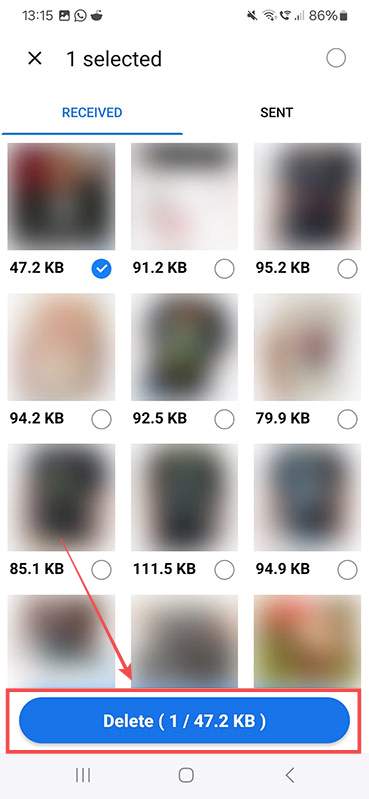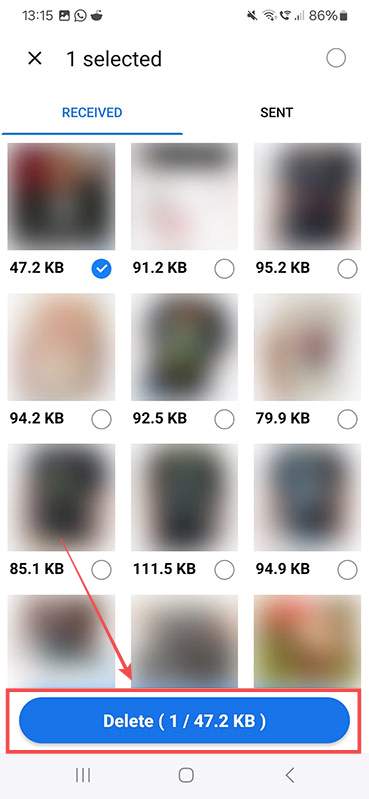Banyak apl yang anda ada pada telefon anda hebat dalam mencipta sesuatu yang anda tidak mahu – kekacauan. Daripada sampah kepada fail cache, bersama-sama dengan pendua tidak sengaja yang anda buat sendiri, kekacauan ini memakan memori anda yang tersedia dan boleh memperlahankan telefon anda. Aplikasi AI Cleaner menawarkan penyelesaian kerana ia menggunakan kecerdasan buatan (AI) untuk mengurangkan kekusutan itu.
Cara Menggunakan Aplikasi AI Cleaner untuk Android
Anda boleh menemui Apl Pembersih AI dalam Gedung Google Play. Untuk menggunakannya, pasang dan buka pada telefon anda.
Pembersihan Standard Menggunakan Aplikasi AI Cleaner untuk Android
Apl Pembersih AI mempunyai beberapa alat standard yang direka untuk membuang fail sampah yang mungkin tidak ditemui oleh tetapan pembersihan peranti anda sendiri.
Langkah 1: Ketik “Mulakan” dan terima syarat perkhidmatan dan dasar privasi apl dalam proses. Pilih “Teruskan” daripada kotak pop timbul yang muncul atau “Urus Pilihan” jika anda ingin memilih kawasan telefon anda yang boleh dan tidak boleh diakses oleh apl.

Langkah 2: Anda akan mencapai skrin “Pembersih Telefon”. Mulakan dengan mengetik butang “Fail Sampah” di bahagian atas. Anda akan melihat corak berputar bergerak di sekelilingnya. Ketik “Benarkan” untuk mengakses ciri.
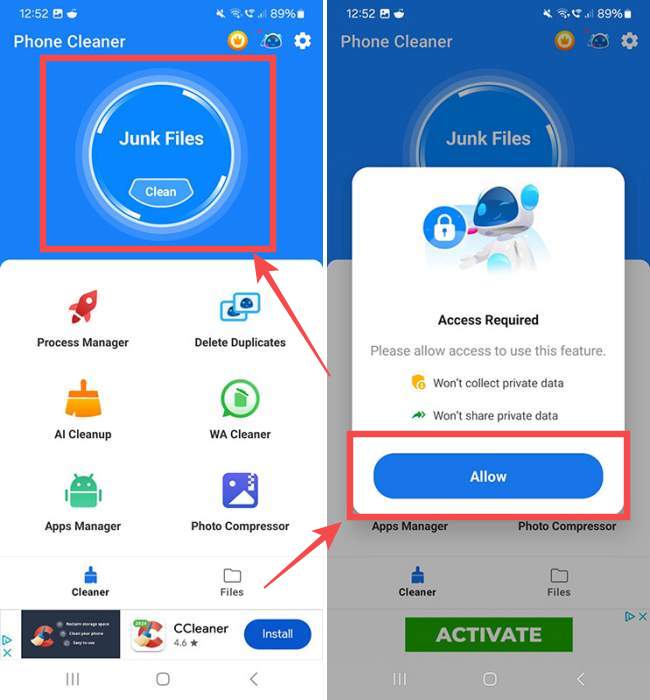
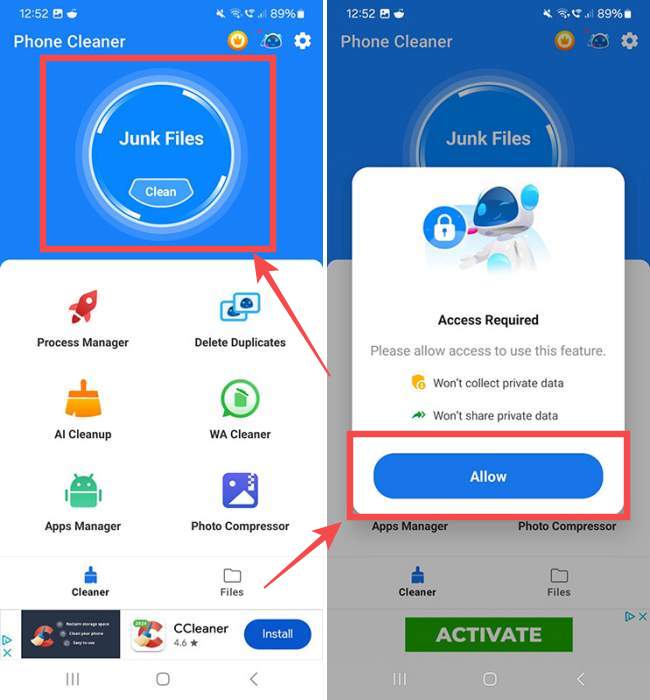
Langkah 3:Apl akan membuat senarai fail usang, sampah iklan dan fail baki lain yang tidak diperlukan oleh telefon anda. Tekan “Bersihkan


Langkah 4: Anda akan dibawa ke skrin yang memberitahu anda bahawa anda telah menyelesaikan satu daripada tiga langkah pembersihan. Cari “Pengurus Proses” pada skrin ini dan ketik “Pergi.”


Langkah 5: Tunggu “Pengurus Proses” untuk mencari tugas yang tidak digunakan atau tidak diperlukan dan ketik butang “Pembunuh Tugas”. Anda akhirnya akan melihat skrin “Selesai”.
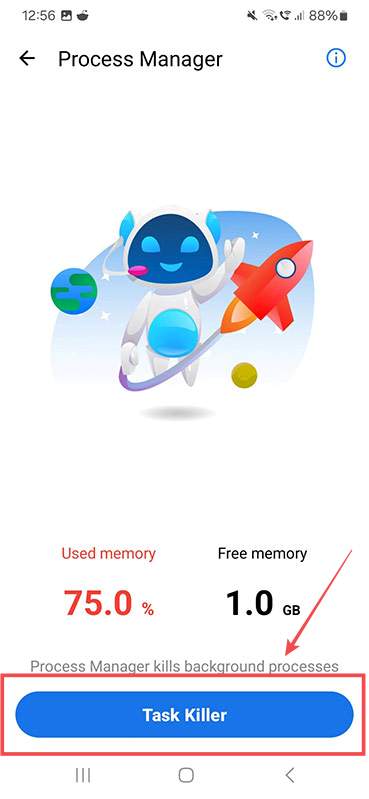
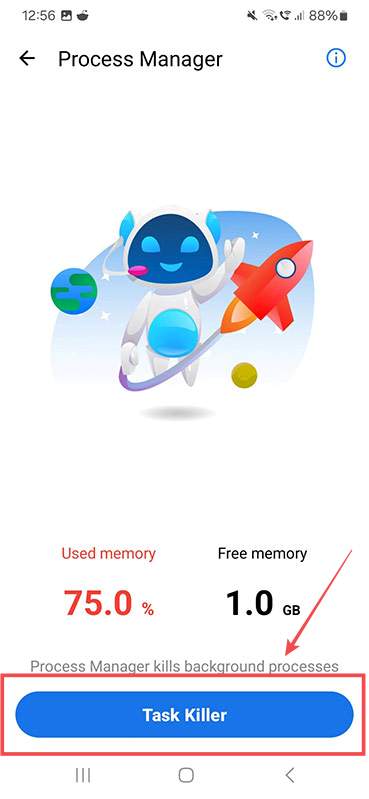
Langkah 6: Aplikasi AI Cleaner kemudiannya akan memberitahu anda bahawa anda telah menyelesaikan dua daripada tiga tugas pembersihan. Yang tinggal hanyalah “Pengurus Bateri”, jadi tekan “Hidupkan” jika anda ingin membenarkan apl mengawal penggunaan bateri anda. Atau, ketik butang anak panah ke belakang dan tekan “Kembali” untuk kembali ke menu utama.


Membersihkan Fail Pendua Menggunakan Apl AI Cleaner untuk Android
Navigasi ke papan pemuka Apl Pembersih AI dan ketik “Padam Pendua.” Apl akan mengimbas galeri anda untuk mencari fail imej pendua, membolehkan anda memadamkannya mengikut keperluan.


Memampatkan Foto Menggunakan Apl AI Cleaner untuk Android
Anda juga boleh menggunakan apl untuk memampatkan foto yang telah anda simpan dalam galeri anda. Ini amat berguna untuk telefon yang lalai kepada imej beresolusi tinggi – pemampatan mengurangkan saiz dan kualiti gambar supaya ia mengambil lebih sedikit memori.
Langkah 1: Tekan anak panah ke belakang di bahagian atas sebelah kiri skrin untuk kembali ke papan pemuka apl, kemudian pilih “Pemampat Foto.”


Langkah 2: Anda akan melihat senarai setiap gambar dalam galeri anda. Semak mana-mana yang anda ingin mampatkan dengan satu ketikan dan tekan butang “Seterusnya”.


Langkah 3: Biarkan pilihan “Auto” dipilih jika anda berbesar hati untuk membenarkan Apl Pembersih Telefon memampatkan cara yang dilihat sesuai. Atau, ketik “Penyesuaian” untuk menukar lebar dan ketinggian imej.
Langkah 4: Tekan “Seterusnya.”


Langkah 5: Pilih “Ganti Asal” untuk menggantikan gambar asal anda dengan versi termampat, atau “Simpan sebagai Salin” untuk mempunyai kedua-dua versi pada peranti Android anda.
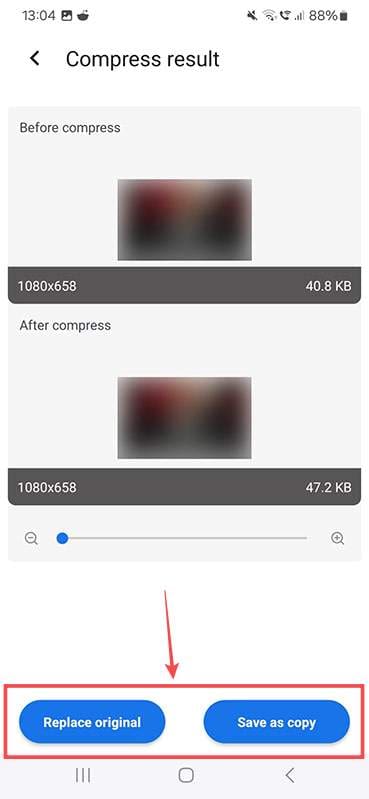
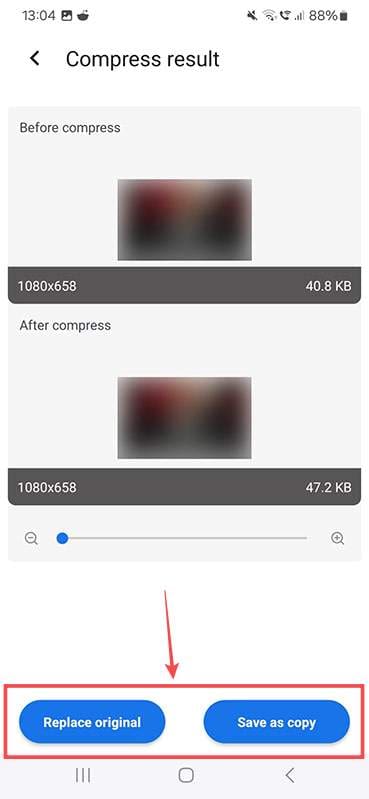
Membersihkan WhatsApp Menggunakan Apl Pembersih Telefon pada Android
WhatsApp boleh menjadi punca utama masalah ingatan telefon, terutamanya jika anda berkongsi banyak foto dan video. Ikuti langkah ini untuk menggunakan Apl Pembersih Telefon untuk mengemas.
Langkah 1: Pergi ke Papan Pemuka apl dan ketik “WA Cleaner.” Apl akan mengambil sedikit masa untuk mengisih semua bahan berkaitan WhatsApp pada telefon anda.
Langkah 2: Anda akan melihat bahan WhatsApp dipecahkan kepada kategori, seperti “Imej” dan “Video.” Ketik butang “Lihat Semua” di sebelah kategori yang berkaitan.


Langkah 3: Semak mana-mana bahan yang ingin anda padamkan dengan mengetik ikon bulatan di bawah.
Langkah 4: Tekan “Padam” untuk menyingkirkan item yang dipilih.